Comment enregistrer un GIF de Twitter sur Android
Divers / / November 28, 2021
Twitter est allé au-delà de la simple définition des médias sociaux car il est utilisé pour bien plus que de vous informer des événements du monde. Organisations, célébrités, personnalités politiques et étudiants, tout le monde utilise la plateforme pour exprimer et promouvoir ses opinions. Grâce à ce site de micro-blogging, même un homme ordinaire peut interagir avec une personne bien connue simplement en la taguant à l'aide de son Identifiant Twitter. L'afflux de médias de Twitter voit tous les formats, des vidéos aux photos, en passant par les GIF et les mèmes désormais très populaires. La controverse sur la façon de prononcer le mot de côté, c'est une opinion unanime que ces courts extraits de vidéos remplacent le besoin de longues phrases pour transmettre des émotions ou des pensées. De plus, ceux-ci le font beaucoup plus efficacement en moins de temps. Cependant, il n'est pas possible de télécharger facilement un format d'échange graphique à partir de l'application mobile Twitter ou de sa version Web. Par conséquent, dans cet article, vous apprendrez comment enregistrer le GIF de Twitter sur les téléphones Android et les navigateurs Web sur ordinateur.

Contenu
- Comment enregistrer un GIF de Twitter sur des appareils Android.
- Méthode 1: utiliser des applications tierces
- Méthode 1A: partager le lien GIF
- Méthode 1B: copier-coller le lien GIF
- Méthode 2: utiliser un site Web tiers
- Comment enregistrer un GIF de Twitter sur un ordinateur
Comment enregistrer un GIF de Twitter sur des appareils Android
Noter: Par défaut, Twitter publie les GIF sous forme de petits clips vidéo, ce qui les rend plus efficaces pour le site Web. Nous devons téléchargez d'abord le GIF en tant que fichier vidéo pour voir ou partager plus tard.
Méthode 1: utiliser des applications tierces
Un grand avantage d'utiliser un smartphone Android est que vous avez une application pour tout. Dans les méthodes suivantes, nous allons utiliser Application de téléchargement de tweets. Mais vous pouvez également essayer n'importe quelle autre application disponible sur Google Play Store. Il existe deux manières d'enregistrer le GIF de Twitter sur Android à l'aide deTweet Downloader.
Méthode 1A: partager le lien GIF
Vous pouvez partager le lien vers le GIF souhaité directement avec cette application, comme suit :
1. Ouvrez le Twitter application mobile et faites défiler le fil pour trouver le GIF vous voulez télécharger.
2. Appuyez sur le Icône de partage et sélectionnez le Partage via… option, comme indiqué.
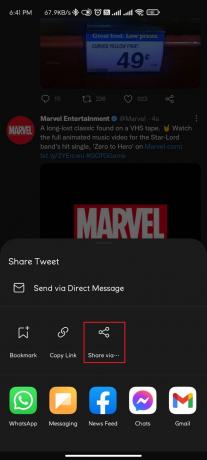
3. Sélectionner Téléchargeur pour Twitter.

4. Enfin, sélectionnez le Qualité dans lequel vous souhaitez enregistrer le GIF.

Méthode 1B: copier-coller le lien GIF
Voici comment enregistrer le GIF de Twitter sur Android en copiant puis en collant le lien GIF sur cette application :
1. Lancer Twitter et trouver le GIF vous voulez sauvegarder.
2. Appuyez sur le Icône de partage et sélectionnez Copier le lien cette fois.
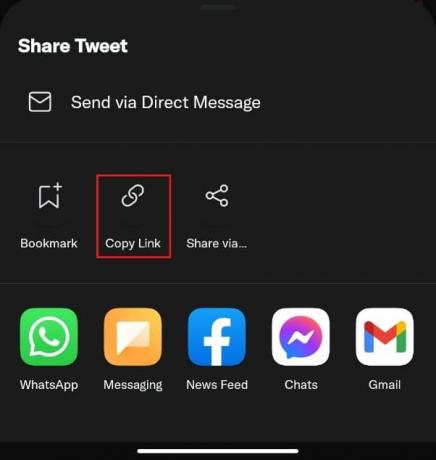
3. Ouvert Téléchargeur pour Twitter application.
4. Collez le lien GIF copié dans le Collez l'URL Twitter ici champ affiché en surbrillance.

5. Sélectionnez le Qualité GIF parmi les options proposées.

Lire aussi :4 façons de corriger ce tweet n'est pas disponible sur Twitter
Méthode 2: utiliser un site Web tiers
Il est possible que vous n'ayez pas assez d'espace sur votre smartphone Android ou que vous ne souhaitiez pas télécharger une application juste pour télécharger un GIF. Voici comment enregistrer le GIF de Twitter sur les smartphones Android à l'aide d'un site Web tiers sur Chrome :
1. Ouvert Twitter sur n'importe quel navigateur Web comme Google Chrome et connectez-vous à votre Compte Twitter.
2. Faites défiler votre Fil Twitter pour trouver le GIF que vous souhaitez télécharger.
3. Appuyez sur le Icône de partage.
4. Maintenant, appuyez sur Copier le lien vers Tweet option, comme souligné ci-dessous.

5. Aller à Site de téléchargement de vidéos Twitter.
6. Collez le URL du Tweet que vous avez copié et appuyez sur le Télécharger icône.
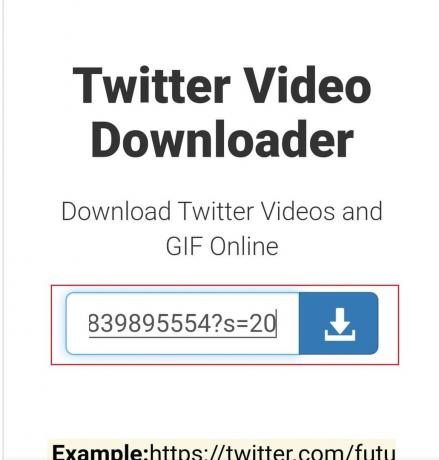
7. Ici, appuyez sur le Lien de téléchargement option.
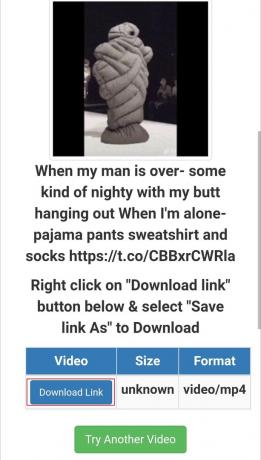
8. Appuyez sur le icône en trois points, comme montré.

9. Ensuite, appuyez sur Télécharger.
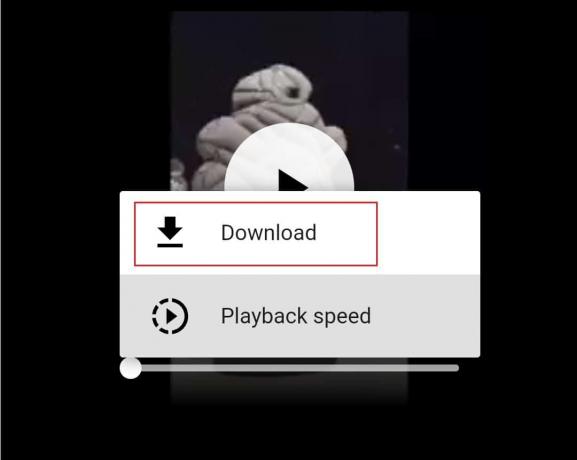
Par conséquent, ce sont les étapes pour enregistrer le GIF de Twitter sur Android.
Lire aussi :Comment réparer les notifications Twitter qui ne fonctionnent pas
Comment enregistrer un GIF de Twitter sur un ordinateur
Voici comment enregistrer le GIF de Twitter sur le navigateur Web de l'ordinateur à l'aide du site Web Twitter Video Downloader :
Noter: Les étapes ci-dessous sont les mêmes pour les deux, Application Windows Twitter et site Twitter.
1. Trouvez le GIF vous souhaitez enregistrer, appuyez sur Icône de partage > Copier le lien vers Tweet, comme illustré ci-dessous.
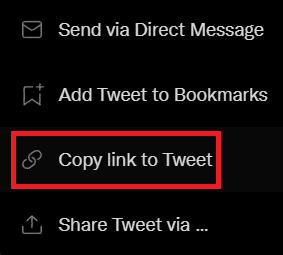
2. Aller à Site de téléchargement de vidéos Twitter.
3. Collez le URL GIF/Tweet vous avez copié avant et cliquez sur Télécharger, comme montré.

4. Sélectionnez le Lien de téléchargement option.
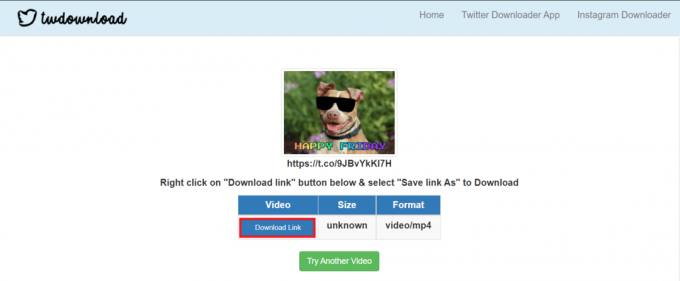
5. Clique sur le icône en trois points et sélectionnez Télécharger.

6. Pour reconvertir le clip vidéo téléchargé en GIF, utilisez un site Web tiers site Internet.
7. Cliquer sur Choisir le fichier et parcourir et télécharger le clip vidéo téléchargé.

8. Sélectionnez le agrafe et cliquez sur Ouvert.

9. Cliquer sur Télécharger une video!

10. Modifiez la vidéo avant de la convertir en GIF à l'aide des outils fournis, comme expliqué ci-dessous :
10A. Vous pouvez changer le Débuttemps et Finirtemps pour obtenir une partie spécifique de la vidéo au format GIF.
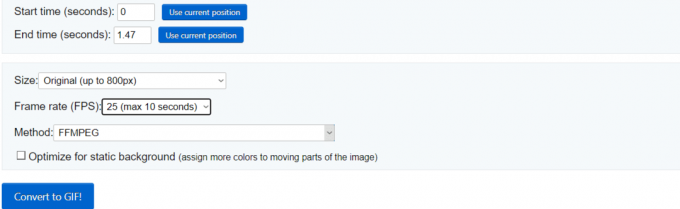
10B. Vous pouvez changer le Taille du GIF pour répondre à vos besoins.

10C. Ou vous pouvez changer le Cadretaux de GIF pour le rendre plus lent.

10D. Vous pouvez changer le méthode de reconversion.

11. Maintenant, cliquez sur Convertissez en GIF ! bouton.

12. Faites défiler jusqu'au GIF de sortie section.
13. Cliquer sur sauvegarder pour télécharger le GIF.

Conseillé:
- Comment changer de serveur DNS sur Windows 11
- Où regarder Family Guy
- Comment voir la dernière fois sur Instagram
- 9 façons de réparer les vidéos Twitter qui ne jouent pas
Nous espérons que cet article vous a aidé à comprendre comment enregistrer GIF de Twitter sur Androidet informatique en utilisant des applications et des sites Web tiers. Veuillez montrer un peu d'amour dans la zone de commentaire si vous avez trouvé cet article utile. Indiquez également le sujet sur lequel vous souhaitez que nous écrivions ensuite.


